■概要
クラウドサインで締結した書類を自動的に取得し、Dropboxに格納します。
取得する書類の種類や格納先のフォルダー、ファイル名などを自由にカスタマイズすることが可能です。
■設定方法
・クラウドサイン、DropboxそれぞれのアプリとYoomを連携してください。(マイアプリ連携)
・クラウドサインの「書類の締結が完了したら」というアプリトリガーを設定し、「書類に添付されたファイルのリストを取得」というアクションで書類IDを指定してください。
・ループで処理の繰り返し設定をしてください。
・クラウドサインのアプリトリガーで書類の添付ファイルを取得してください。
・Dropboxの「ファイルをアップロードする」というオペレーションで、取得した書類情報をもとに、格納先のフォルダーやファイル名などを設定してください。
■注意事項
・クラウドサイン、Dropboxそれぞれでアカウントとの連携設定が必要です。
・書類の種類や格納先のフォルダー、ファイル名などの設定を適宜変更してご利用ください。

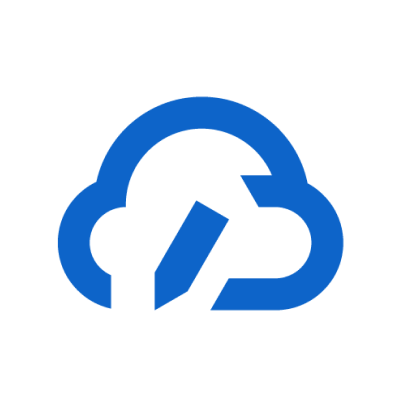
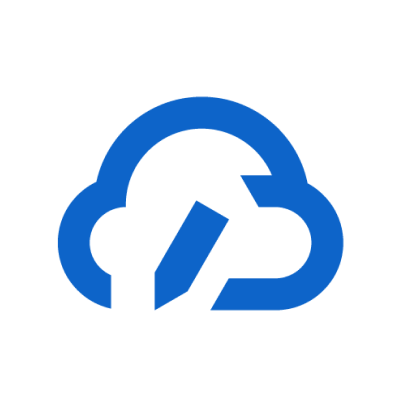
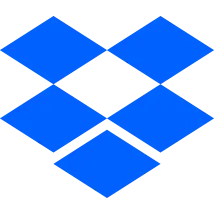
 書類の締結が完了したら
書類の締結が完了したら
 書類が取り消し、または却下されたら
書類が取り消し、または却下されたら
 書類が締結・取り消し・却下されたら(Webhook起動)
書類が締結・取り消し・却下されたら(Webhook起動)
 書類が締結されたら(Webhook起動)
書類が締結されたら(Webhook起動)
 書類が取り消し・却下されたら(Webhook起動)
書類が取り消し・却下されたら(Webhook起動)
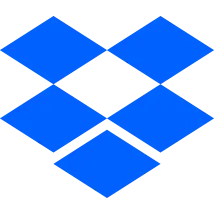 特定のフォルダ内でファイルが作成または更新されたら
特定のフォルダ内でファイルが作成または更新されたら
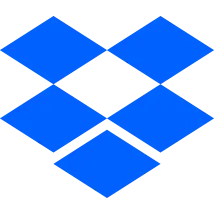 特定のフォルダ内でファイルが作成または更新されたら(チームフォルダ)
特定のフォルダ内でファイルが作成または更新されたら(チームフォルダ)
 書類の作成
書類の作成
 書類にファイルを添付
書類にファイルを添付
 入力項目の追加
入力項目の追加
 書類の送信・リマインド
書類の送信・リマインド
 書類の添付ファイルを取得
書類の添付ファイルを取得
 合意締結証明書の取得
合意締結証明書の取得
 宛先の追加
宛先の追加
 書類に添付されたファイルのリストを取得
書類に添付されたファイルのリストを取得
 宛先の更新
宛先の更新
 書類情報の取得
書類情報の取得
 共有先の追加
共有先の追加
 共有先の更新
共有先の更新
 入力項目の値を更新
入力項目の値を更新
 書類を検索(メンバー全員の書類が対象)
書類を検索(メンバー全員の書類が対象)
 書類データを取得
書類データを取得
 書類を検索
書類を検索
 書類をインポートする
書類をインポートする
 書類情報の更新
書類情報の更新
 書類の締結が完了したら
書類の締結が完了したら 書類が取り消し、または却下されたら
書類が取り消し、または却下されたら 書類が締結・取り消し・却下されたら(Webhook起動)
書類が締結・取り消し・却下されたら(Webhook起動) 書類が締結されたら(Webhook起動)
書類が締結されたら(Webhook起動) 書類が取り消し・却下されたら(Webhook起動)
書類が取り消し・却下されたら(Webhook起動) 書類の作成
書類の作成 書類にファイルを添付
書類にファイルを添付 入力項目の追加
入力項目の追加 書類の送信・リマインド
書類の送信・リマインド 書類の添付ファイルを取得
書類の添付ファイルを取得 合意締結証明書の取得
合意締結証明書の取得 宛先の追加
宛先の追加 書類に添付されたファイルのリストを取得
書類に添付されたファイルのリストを取得 宛先の更新
宛先の更新 書類情報の取得
書類情報の取得 共有先の追加
共有先の追加 共有先の更新
共有先の更新 入力項目の値を更新
入力項目の値を更新 書類を検索(メンバー全員の書類が対象)
書類を検索(メンバー全員の書類が対象) 書類データを取得
書類データを取得 書類を検索
書類を検索 書類をインポートする
書類をインポートする 書類情報の更新
書類情報の更新 キャビネット一覧を取得
キャビネット一覧を取得 キャビネット内の書類一覧を取得
キャビネット内の書類一覧を取得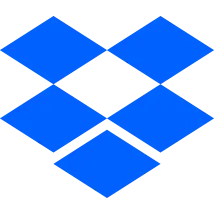 特定のフォルダ内でファイルが作成または更新されたら
特定のフォルダ内でファイルが作成または更新されたら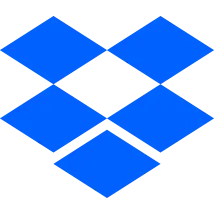 特定のフォルダ内でファイルが作成または更新されたら(チームフォルダ)
特定のフォルダ内でファイルが作成または更新されたら(チームフォルダ)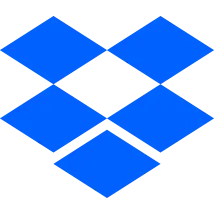 ファイルをアップロード
ファイルをアップロード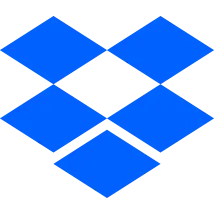 フォルダを作成
フォルダを作成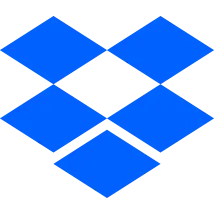 ファイルを複製
ファイルを複製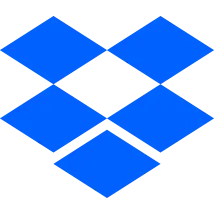 ファイルをダウンロード
ファイルをダウンロード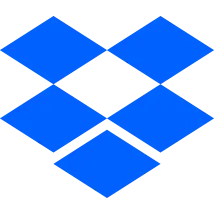 ファイルをアップロード(チームフォルダ)
ファイルをアップロード(チームフォルダ)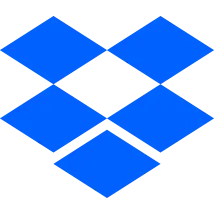 ファイルをダウンロード(チームフォルダ)
ファイルをダウンロード(チームフォルダ)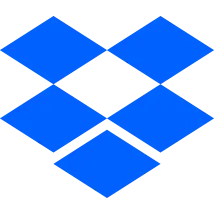 フォルダを作成(チームフォルダ)
フォルダを作成(チームフォルダ)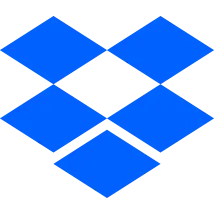 ファイルを複製(チームフォルダ)
ファイルを複製(チームフォルダ)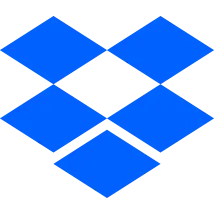 ファイルを検索
ファイルを検索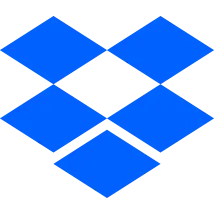 フォルダ内のファイル一覧を取得
フォルダ内のファイル一覧を取得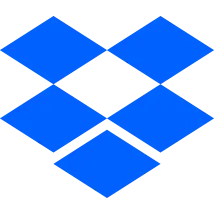 ファイルを検索(チームフォルダ)
ファイルを検索(チームフォルダ)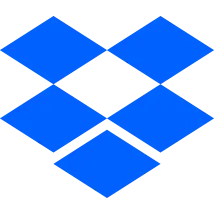 フォルダ内のファイル一覧を取得(チームフォルダ)
フォルダ内のファイル一覧を取得(チームフォルダ)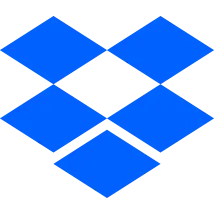 指定のフォルダにファイルを移動
指定のフォルダにファイルを移動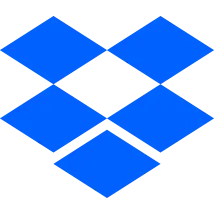 共有リンクを作成
共有リンクを作成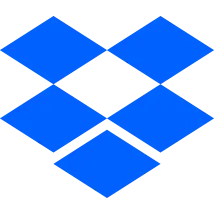 フォルダを削除
フォルダを削除